
NMP-530
Reproductor multimedia en red (NMP)
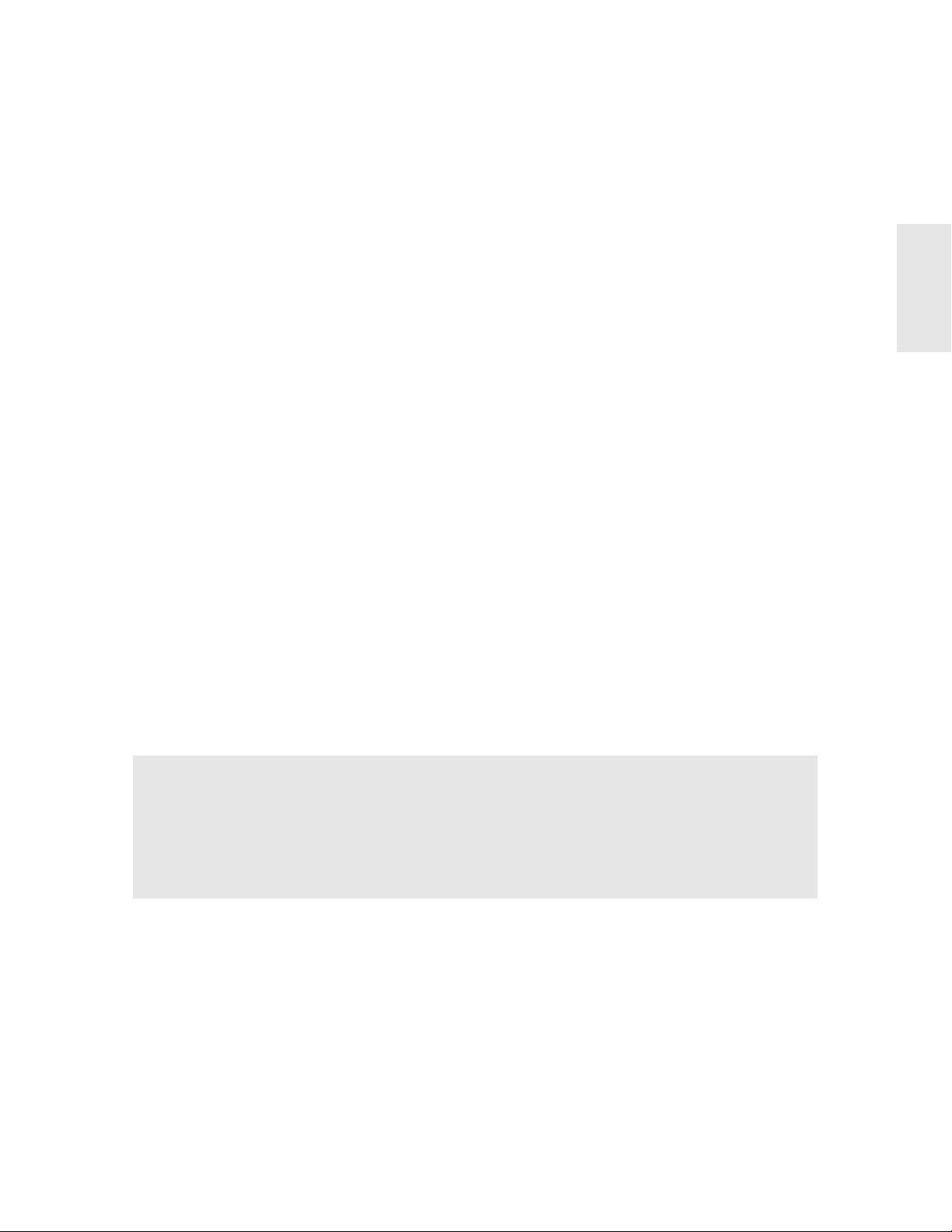
Copyright © ViewSonic Corporation, 2006. Todos los derechos reservados.
ViewSonic y el logotipo de los tres pájaros son marcas registradas de ViewSonic
Corporation.
Microsoft Internet Explorer y Windows son marca registradas de Microsoft Corporation
en EE.UU. y/o en otros países.
Intel y Pentium son marcas comerciales de Intel Corporation o sus filiales en Estados
Unidos y en otros países.
Tivella y el logotipo de Tivella son marcas comerciales de Tivella, Inc.
Cisco es una marca registrada y este documento puede incluir marcas de servicio de
Cisco Systems, Inc. y/o sus filiales en Estados Unidos y en otros países.
Los nombres de empresa y las marcas comerciales son propiedad de sus respectivas
compañías.
Renuncia: ViewSonic Corporation no se hace responsable de los errores técnicos o
editoriales contenidos en el presente documento, ni de los daños incidentales o
consecuentes resultantes del mal uso de este material, o del rendimiento o uso de este
producto.
Para continuar con la mejora del producto, ViewSonic Corporation se reserva el derecho
de cambiar las especificaciones sin previo aviso. La información presente en este
documento puede cambiar sin previo aviso.
Este documento no debe ser copiado, reproducido o transmitido total o parcialmente por
ningún medio y para ningún propósito sin permiso escrito de ViewSonic Corporation.
ESPAÑOL
Registro del producto
Para cumplir sus futuras necesidades y recibir cualquier información adicional del
producto cuando esté disponible, regístrelo a través de Internet en:
www.viewsonic.com. El producto de ViewSonic puede incluir un CD-ROM que
contiene un formulario de registro que puede imprimir y enviar por correo o por fax a
ViewSonic Corporation.
Para su información
Nombre del modelo:
Número de modelo:
Número de documento:
Número de serie:
Fecha de compra:
NMP-530
VS11681
NMP-530_UG_ ESP_REV1
_______________
_______________
B 13-FEB-07
Deshacerse del producto al final de su ciclo de vida
ViewSonic se preocupa por la conservación de nuestro medio ambiente. Deshágase de
este producto convenientemente al final de su ciclo de vida útil. Su compañía de
eliminación de residuos local puede proporcionarle información sobre cómo deshacerse
de él convenientemente.
ViewSonic NMP-530 i
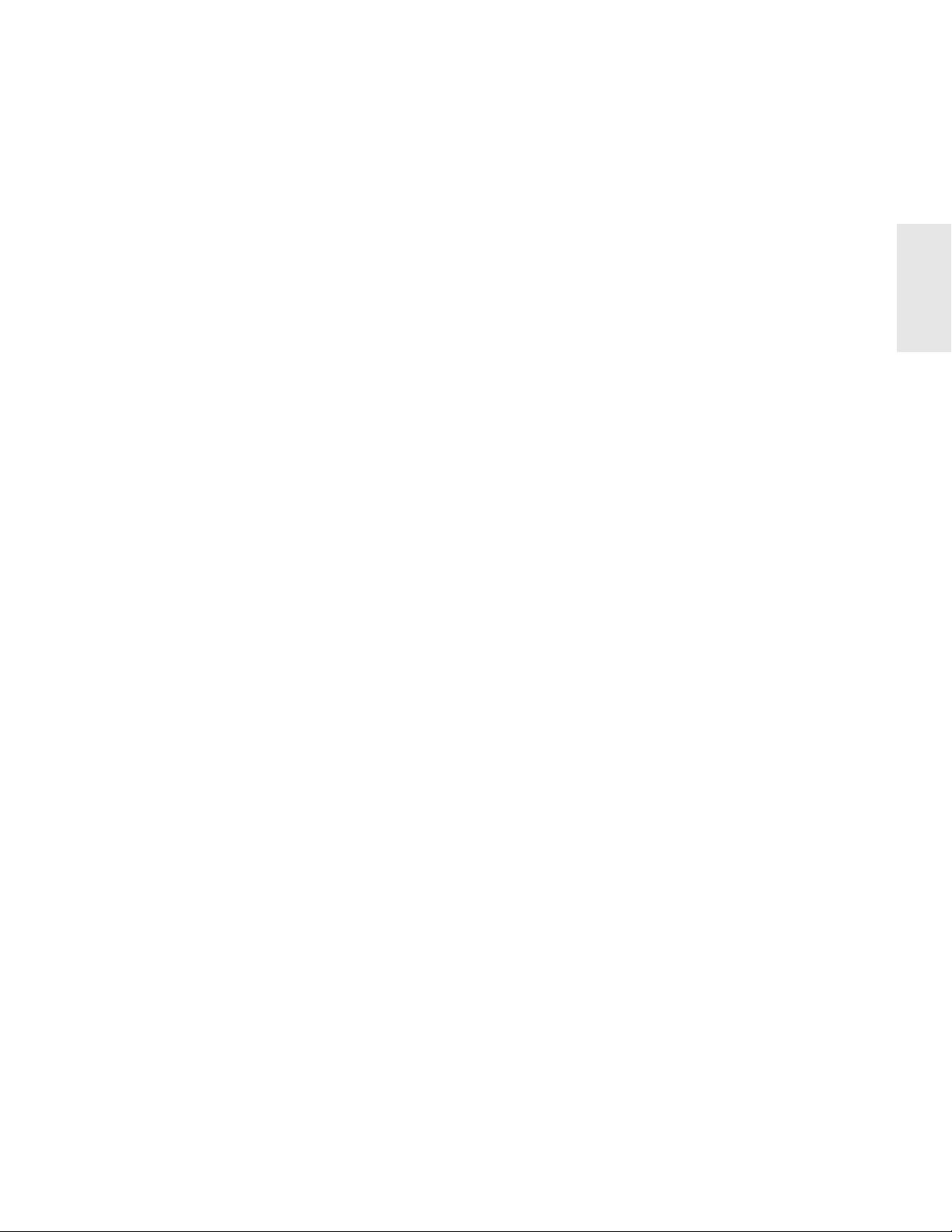
Contenido
INTRODUCCIÓN
Contenido del paquete . . . . . . . . . . . . . . . . . . . . . . . . . 1
Requisitos . . . . . . . . . . . . . . . . . . . . . . . . . . . . . . . . . . . 2
Requisitos del sistema . . . . . . . . . . . . . . . . . . . . . . . 2
Requisitos del equipo (para servidor básico) . . . . . . 2
Requisitos de software . . . . . . . . . . . . . . . . . . . . . . . 2
Características . . . . . . . . . . . . . . . . . . . . . . . . . . . . . . . 2
Dos modos de funcionamiento . . . . . . . . . . . . . . . . . . . 3
Independiente . . . . . . . . . . . . . . . . . . . . . . . . . . . . . . 3
Administrado por TAS . . . . . . . . . . . . . . . . . . . . . . . . 3
Vista frontal . . . . . . . . . . . . . . . . . . . . . . . . . . . . . . . . . . 4
Vista posterior . . . . . . . . . . . . . . . . . . . . . . . . . . . . . . . . 4
Control remoto . . . . . . . . . . . . . . . . . . . . . . . . . . . . . . . 4
CONFIGURACIÓN
Conectar a una pantalla . . . . . . . . . . . . . . . . . . . . . . . . 5
Conectar a un enrutador . . . . . . . . . . . . . . . . . . . . . . . . 6
Encender el dispositivo . . . . . . . . . . . . . . . . . . . . . . . . . 7
Dirección IP . . . . . . . . . . . . . . . . . . . . . . . . . . . . . . . . . . 8
Iniciar sesión . . . . . . . . . . . . . . . . . . . . . . . . . . . . . . . . . 8
Dirección URL de inicio . . . . . . . . . . . . . . . . . . . . . . . . . 9
Establecer la salida de vídeo del dispositivo NMP-530 10
Insertar las pilas en el control remoto . . . . . . . . . . . . . . 11
E
ESPAÑOL
S
P
A
Ñ
O
L
GESTIÓN
Direcciones URL de inicio y configuración de red . . . . . 12
Configuración del explorador . . . . . . . . . . . . . . . . . . . . 13
Configuración de vídeo y audio . . . . . . . . . . . . . . . . . . . 16
Configuración TAS . . . . . . . . . . . . . . . . . . . . . . . . . . . . 17
Servidor FTP . . . . . . . . . . . . . . . . . . . . . . . . . . . . . . . . . 18
Configuración de los servicios del sistema . . . . . . . . . . 19
ViewSonic NMP-530 iii
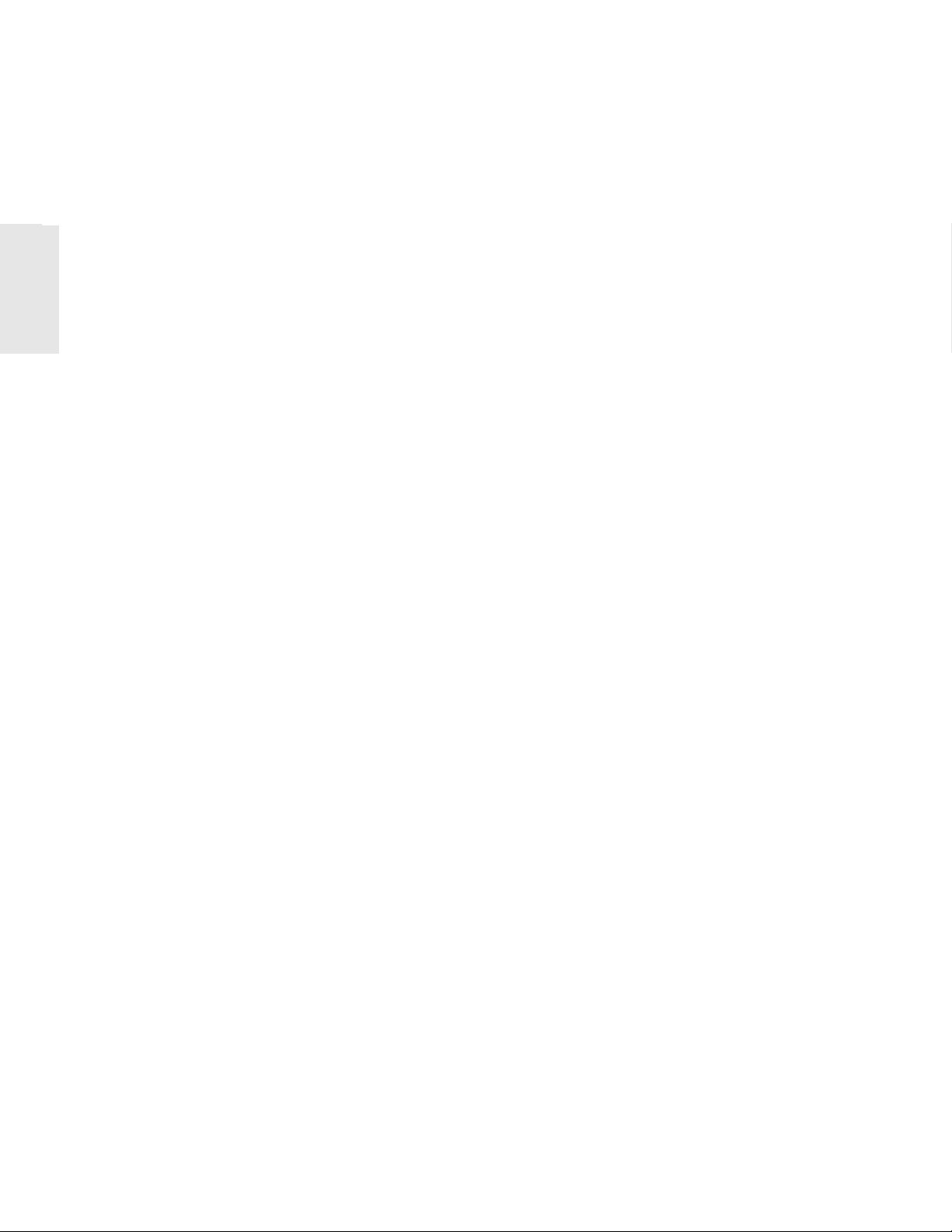
E
S
P
A
Ñ
ESPAÑOL
O
L
ACCIONES
Multidifusión UDP de vídeo . . . . . . . . . . . . . . . . . . . . . . 20
Multidifusión RTP de vídeo . . . . . . . . . . . . . . . . . . . . . . 21
HTTP de vídeo . . . . . . . . . . . . . . . . . . . . . . . . . . . . . . . 22
Archivo de vídeo . . . . . . . . . . . . . . . . . . . . . . . . . . . . . . 23
Reproducir contenido desde el medio de
almacenamiento local . . . . . . . . . . . . . . . . . . . . . . . . 23
IPTV de vídeo . . . . . . . . . . . . . . . . . . . . . . . . . . . . . . . . 24
Lista de reproducción . . . . . . . . . . . . . . . . . . . . . . . . . . 25
Para crear una lista de reproducción . . . . . . . . . . . . . 25
Transparencia . . . . . . . . . . . . . . . . . . . . . . . . . . . . . . . . 27
Ir a una dirección URL . . . . . . . . . . . . . . . . . . . . . . . . . 28
ADMINISTRACIÓN
Configuración de vídeo avanzado . . . . . . . . . . . . . . . . . 29
Seguridad . . . . . . . . . . . . . . . . . . . . . . . . . . . . . . . . . . . 30
Guardar la configuración . . . . . . . . . . . . . . . . . . . . . . . . 31
Configuración predeterminada . . . . . . . . . . . . . . . . . . . 31
Reiniciar el dispositivo . . . . . . . . . . . . . . . . . . . . . . . . . . 32
Actualizar el firmware . . . . . . . . . . . . . . . . . . . . . . . . . . 32
AYUDA
APÉNDICE
Estado . . . . . . . . . . . . . . . . . . . . . . . . . . . . . . . . . . . . . . 33
Licencia . . . . . . . . . . . . . . . . . . . . . . . . . . . . . . . . . . . . . 34
Acerca de . . . . . . . . . . . . . . . . . . . . . . . . . . . . . . . . . . . 34
Cumplimiento de normativas y avisos de seguridad . . . 35
Pantallas . . . . . . . . . . . . . . . . . . . . . . . . . . . . . . . . . . . . 38
Management (Gestión) . . . . . . . . . . . . . . . . . . . . . . . 38
Actions (Acciones) . . . . . . . . . . . . . . . . . . . . . . . . . . . 39
Administration (Administración) . . . . . . . . . . . . . . . . . 40
Help (Ayuda) . . . . . . . . . . . . . . . . . . . . . . . . . . . . . . . 40
Servicio de atención al cliente . . . . . . . . . . . . . . . . . . . . 41
Especificaciones técnicas . . . . . . . . . . . . . . . . . . . . . . . 42
Garantía limitada . . . . . . . . . . . . . . . . . . . . . . . . . . . . . . 43
iv ViewSonic NMP-530
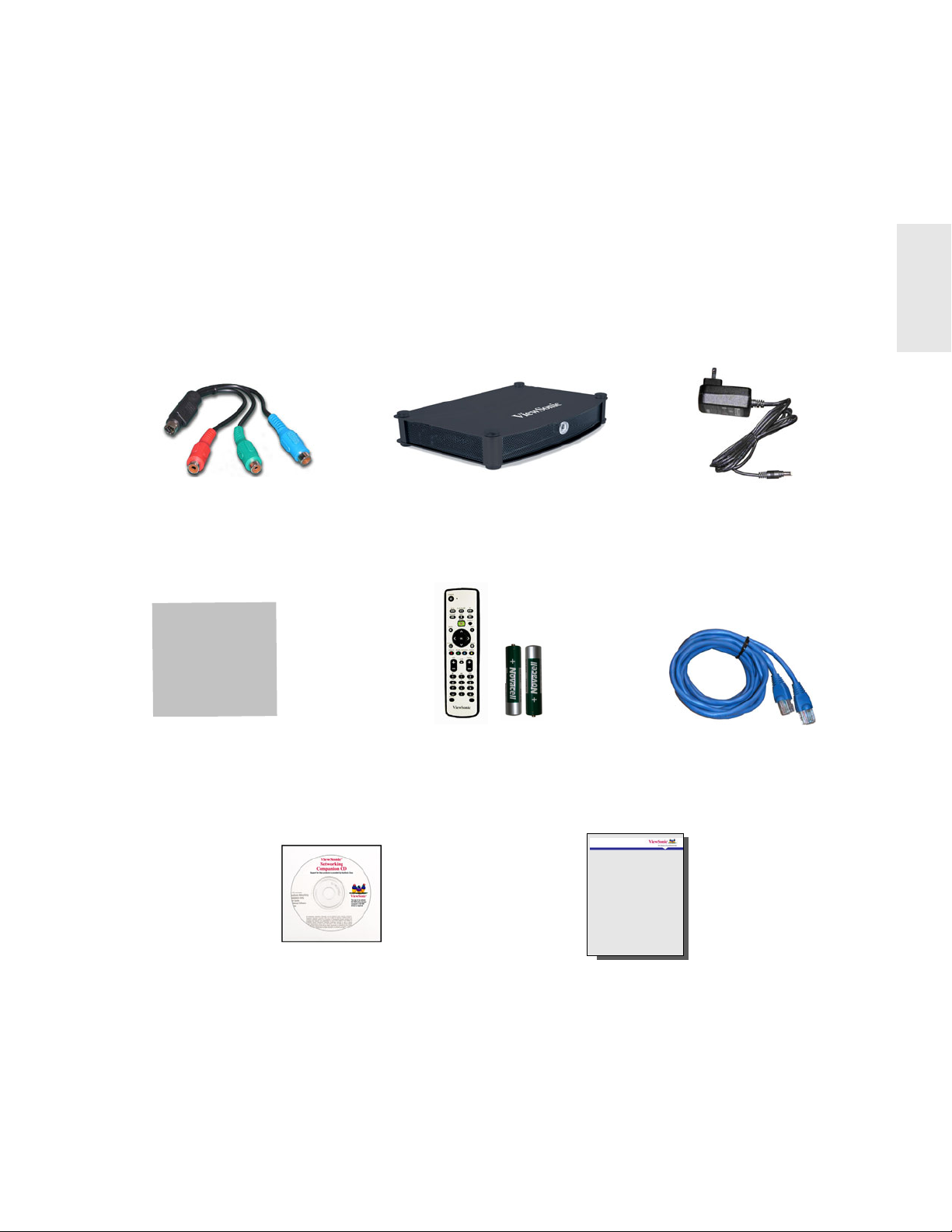
INTRODUCCIÓN
Gracias por adquirir el Reproductor multimedia para red de ViewSonic®. Esta sección le
presenta el dispositivo NMP-530.
CONTENIDO DEL PAQUETE
Compruebe que el paquete contiene todos y cada uno de los artículos siguientes:
Adaptador S-Video/
YPbPr
NMP-530
Adaptador de
alimentación de CA
E
ESPAÑOL
S
P
A
Ñ
O
L
Cable RS-232
CD de
ViewSonic
ViewSonic NMP-530 1
control remoto y dos
pilas
Guía de inicio rápido
Cable Ethernet RJ-45
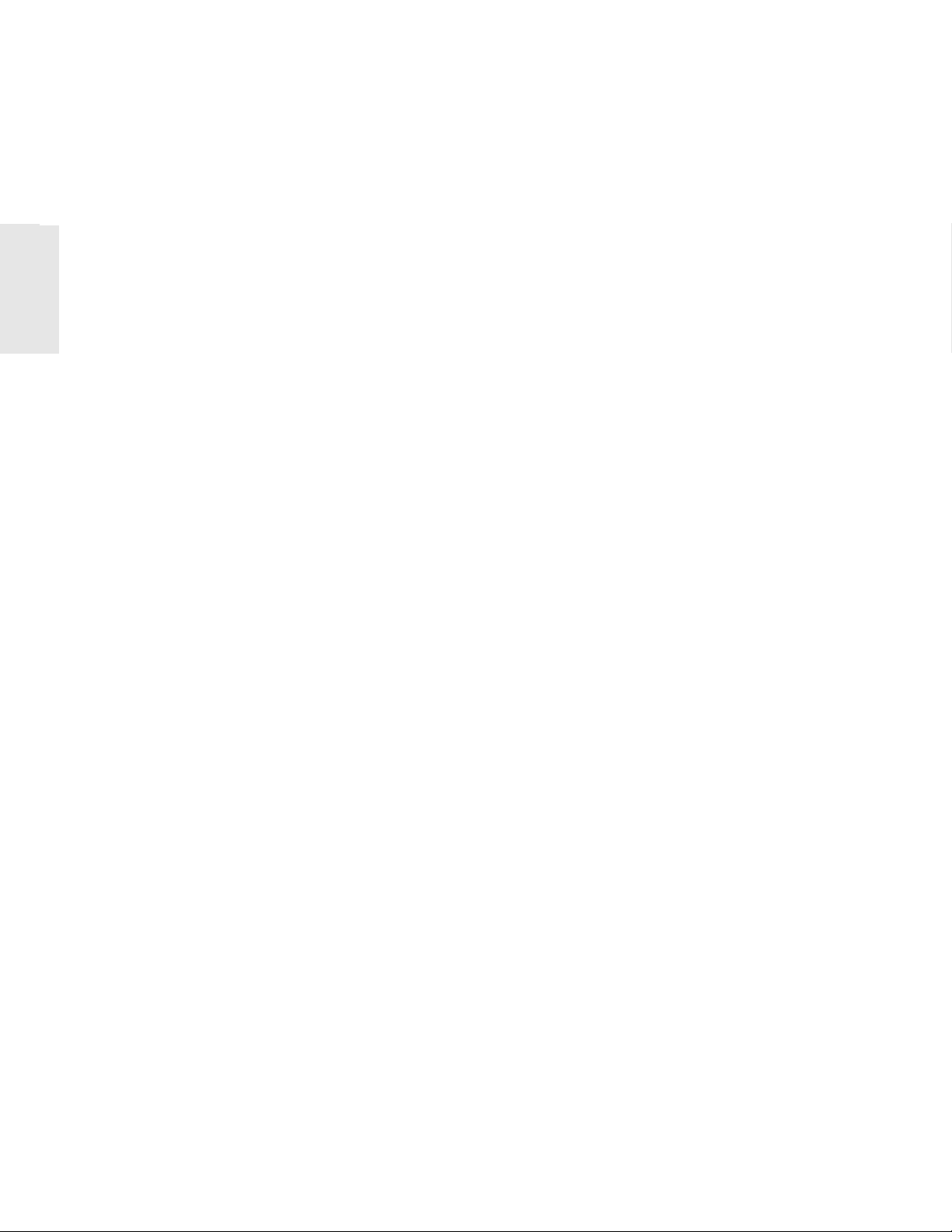
REQUISITOS
A continuación se exponen los requisitos del dispositivo NMP-530:
E
S
P
A
Ñ
O
L
ESPAÑOL
REQUISITOS DEL SISTEMA
Entre los requisitos del sistema se incluyen una pantalla, un entorno de red y un equipo con
funciones de red.
REQUISITOS DEL EQUIPO (PARA SERVIDOR BÁSICO)
• Sistema operativo: cualquier sistema operativo Windows® o Linux que pueda ejecutar un
servidor Web
®
• Procesador: Intel
• Memoria: RAM de 512 MB como mínimo
• Interfaz de red: 100Base-TX
Pentium® 4,1 GHz o superior (o microprocesador compatible)
REQUISITOS DE SOFTWARE
Es necesario adquirir las aplicaciones de software por separado para crear material para
reproducir, como por ejemplo archivos de gráfico, de vídeo, de Flash, etc.
CARACTERÍSTICAS
• Sustituye al equipo remoto que gestiona una pantalla.
• Listo para trabajar en red, lo que facilita la instalación
• Diseño basado en normas estándar que proporciona una alta interoperabilidad con otros
dispositivos y software de la red.
• Aplicación de software preinstalada que permite trabajar sin televisor. No se necesita
software adicional.
• Explorador Web integrado con un complemento para Flash, reproductor Flash
independiente y reproductor de alta definición (HD, High-Definition).
• Proporciona contenido digital rápida y eficazmente mediante tecnología IP.
• Compatible con MPEG1, MPEG2, MPEG4 y Macromedia Flash.
• Poderosa combinación de los procesadores EM8621L de Sigma Design y MPC8247 de
Freescale que proporciona una reproducción perfecta.
• Admite aplicaciones de transmisión digital para multidifusión y unidifusión.
• Factor de forma pequeño para instalación en espacios reducidos. Se puede hacer
desaparecer fácilmente de la vista.
• Varias salidas de vídeo que dotan de gran flexibilidad al dispositivo.
• Los dispositivos se pueden controlar de forma remota prácticamente desde cualquier parte
de una red o con una conexión a Internet.
2 ViewSonic NMP-530
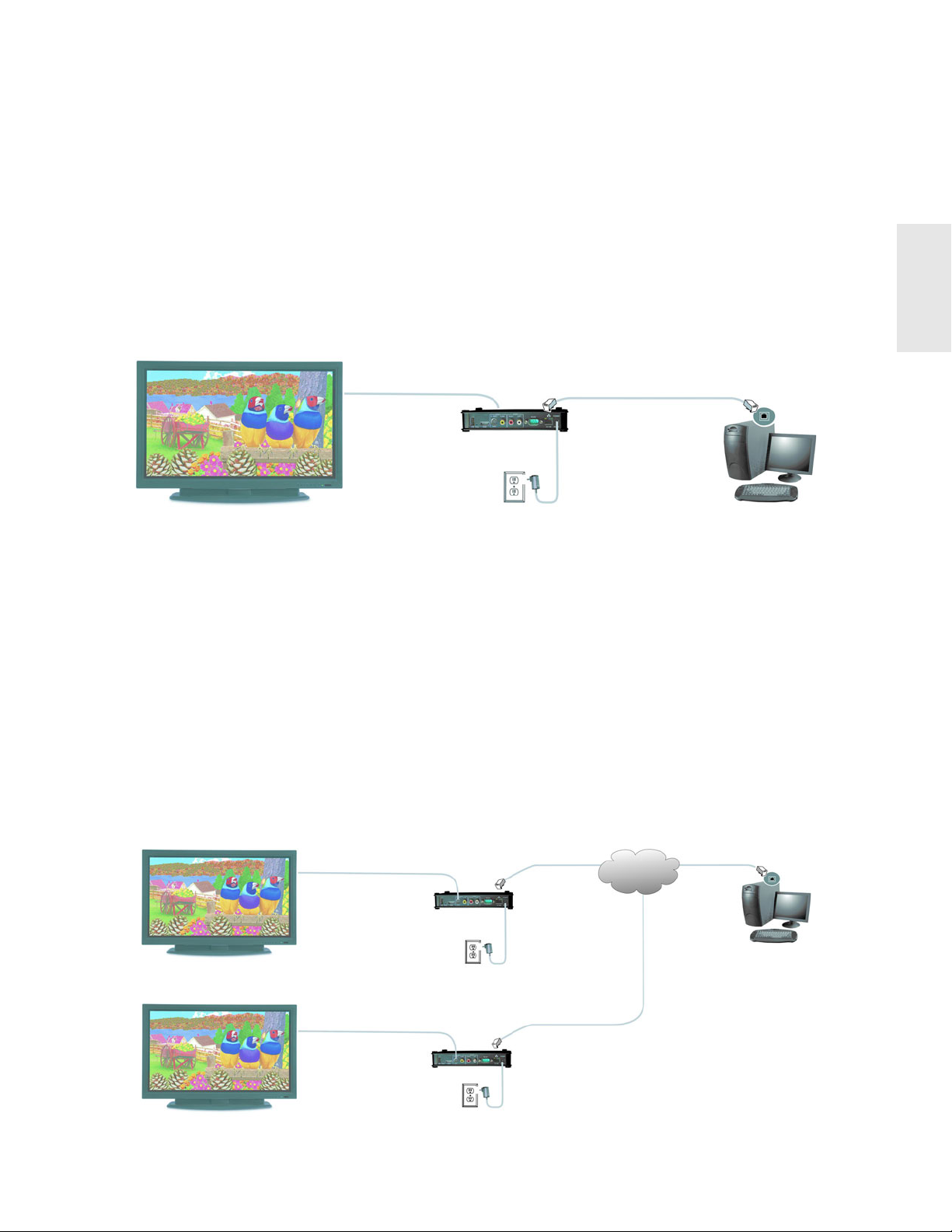
DOS MODOS DE FUNCIONAMIENTO
I
NDEPENDIENTE
La configuración independiente permite a la unidad NMP-530 comportarse como un dispositivo
de red independiente utilizado para mostrar contenido en una pantalla de plasma (PDP, Plasma
Display Panel) o en una pantalla de cristal líquido (LCD, Liquid Crystal Display) para
representaciones digitales o aplicaciones de transmisión selectiva. El contenido puede proceder
del servidor remoto o del medio de almacenamiento local del dispositivo NMP-530.
HDMI
Cable Ethernet
NMP-530
Pantalla (PDP o LCD)
Adaptador de
Servidor
alimentación de CA
ADMINISTRADO POR TAS
Puede adquirir la aplicación TAS por separado a través de Tivella (www.tivella.com o un
distribuidor o proveedor de Tivella). Debe usar un servidor TAS para configurar y administrar
varios dispositivos NMP-530 de forma remota. La aplicación TAS proporciona programación
centralizada de presentaciones de contenido de vídeo en varios dispositivos NMP-530, así como
gestión y funcionamiento sin problemas de una Infraestructura de red para distribución de
contenido ACNS de Cisco
sobrecarga de mantenimiento cuando el sistema TAS y el dispositivo NMP-530 se conectan a la
red (LAN/WAN) y aquél actúa como administrador de varios dispositivos NMP-530.
®
si hay alguna instalada. Esta configuración reduce enormemente la
E
ESPAÑOL
S
P
A
Ñ
O
L
Red
TAS
ViewSonic NMP-530 3
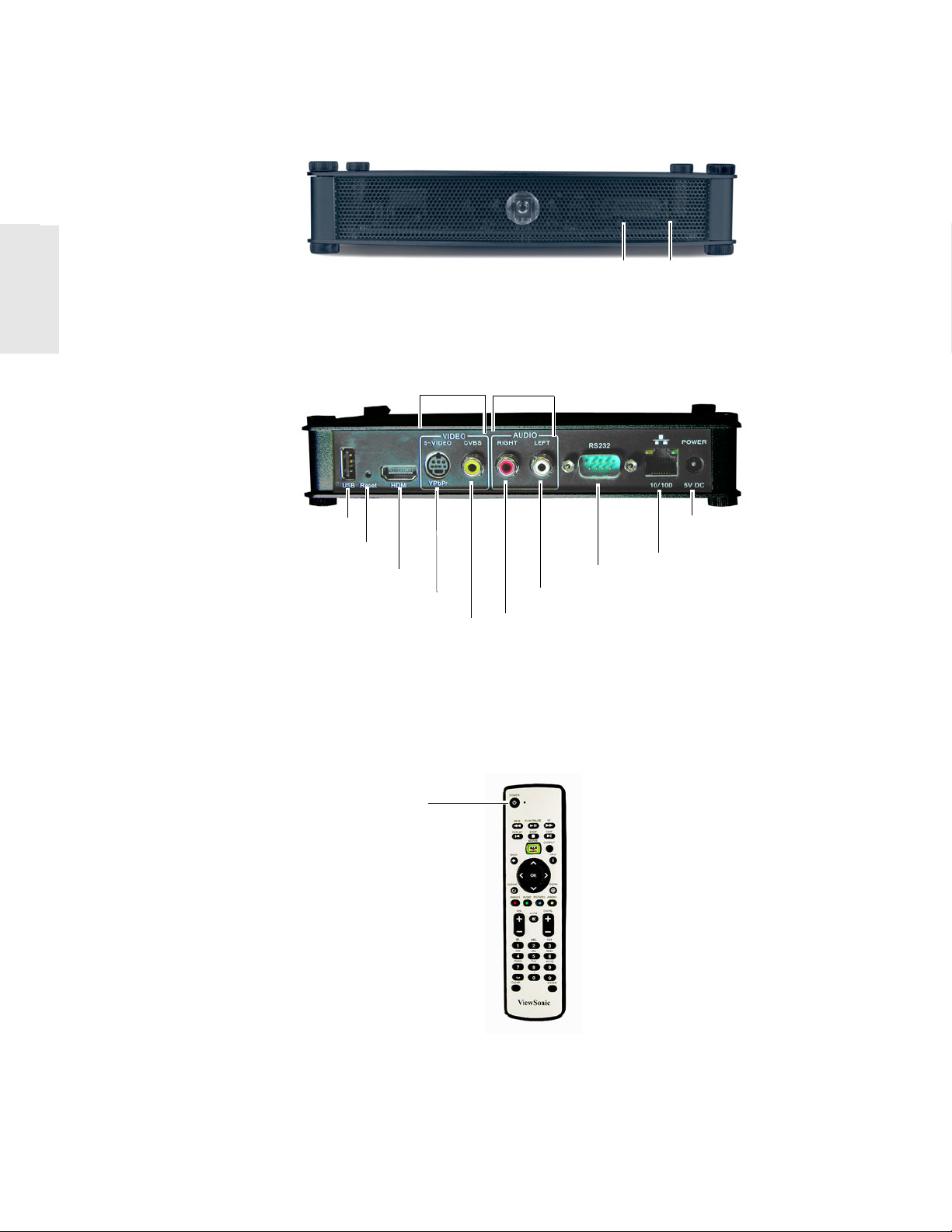
E
S
P
A
Ñ
O
L
ESPAÑOL
VISTA FRONTAL
VISTA POSTERIOR
LED: alimentación
LED verde: actividad
VÍDEO
USB
Reiniciar
HDMI*
S-VIDEO/YPbPr
CVBS
*Si el monitor tiene entrada DVI, utilice un cable HDMI a DVI.
AUDIO
AUDIO IZQUIERDO
AUDIO DERECHO
CONTROL REMOTO
Botón ENCENDIDO
Encendido/Espera
ALIMENTACIÓN
DE 5 V CC
Ethernet 10/100
RS232
4 ViewSonic NMP-530

CONFIGURACIÓN
Para realizar la configuración inicial se necesitan los siguientes componentes:
• Un enrutador con servicios DHCP
• Un televisor o pantalla con entrada compuesta o de S-Video. Durante la configuración,
puede cambiar la salida del dispositivo NMP-530 a la pantalla final que se esté utilizando.
• PC con explorador de Internet
1. CONECTAR A UNA PANTALLA
Conecte la salida de S-Video o compuesta del dispositivo NMP-530 a la entrada
correspondiente del televisor TV o de otra pantalla.
Adaptador S-Video/YPbPr
(incluido)
E
ESPAÑOL
S
P
A
Ñ
O
L
NMP-530
Televisor u otra pantalla
ViewSonic NMP-530 5
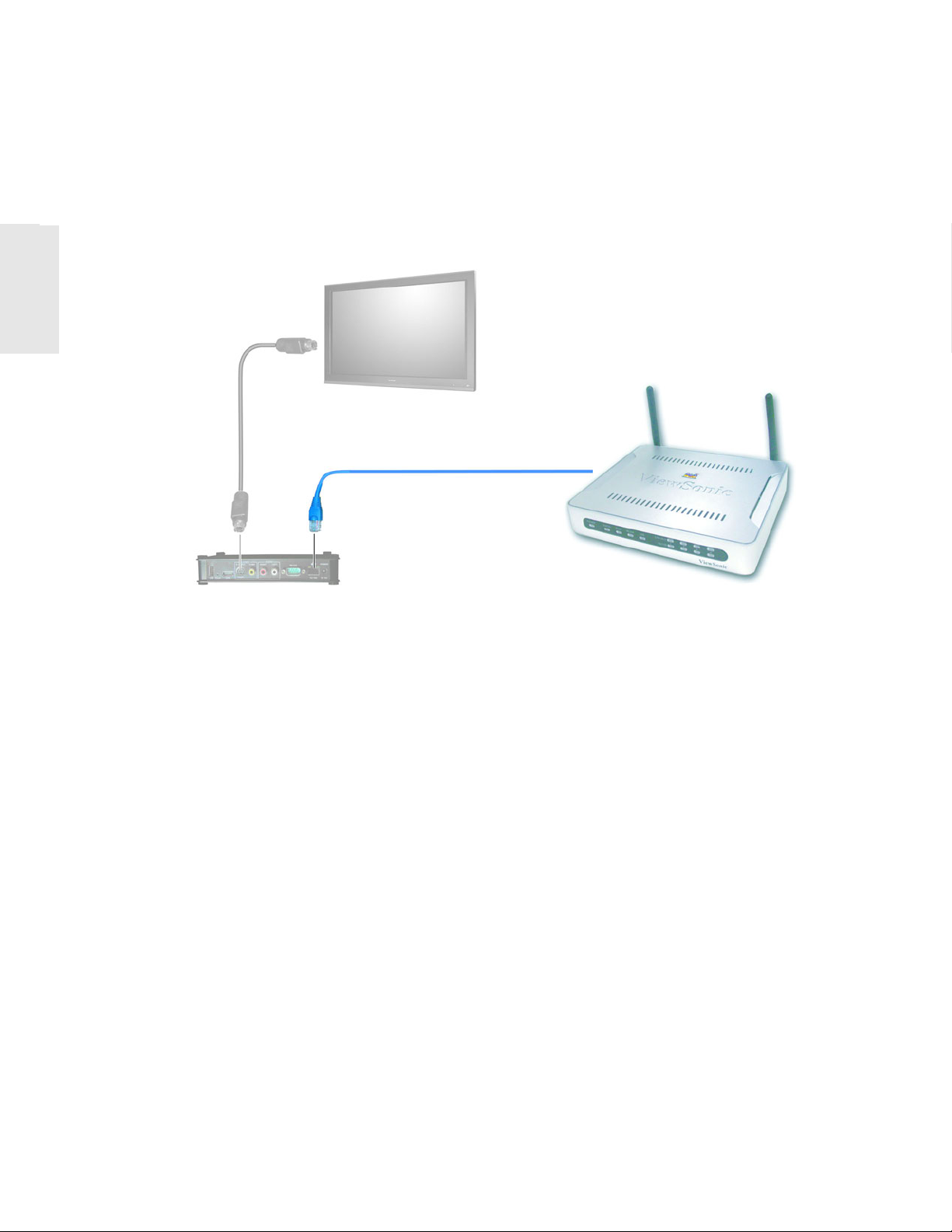
E
S
P
A
Ñ
O
L
2. CONECTAR A UN ENRUTADOR
Conecte el cable Ethernet RJ-45 incluido desde el dispositivo NMP-530 a un enrutador con
servicios DHCP. Consulte la guía del usuario del enrutador o póngase en contacto con el
administrador de la red para obtener ayuda.
ESPAÑOL
Cable Ethernet
Enrutador
6 ViewSonic NMP-530
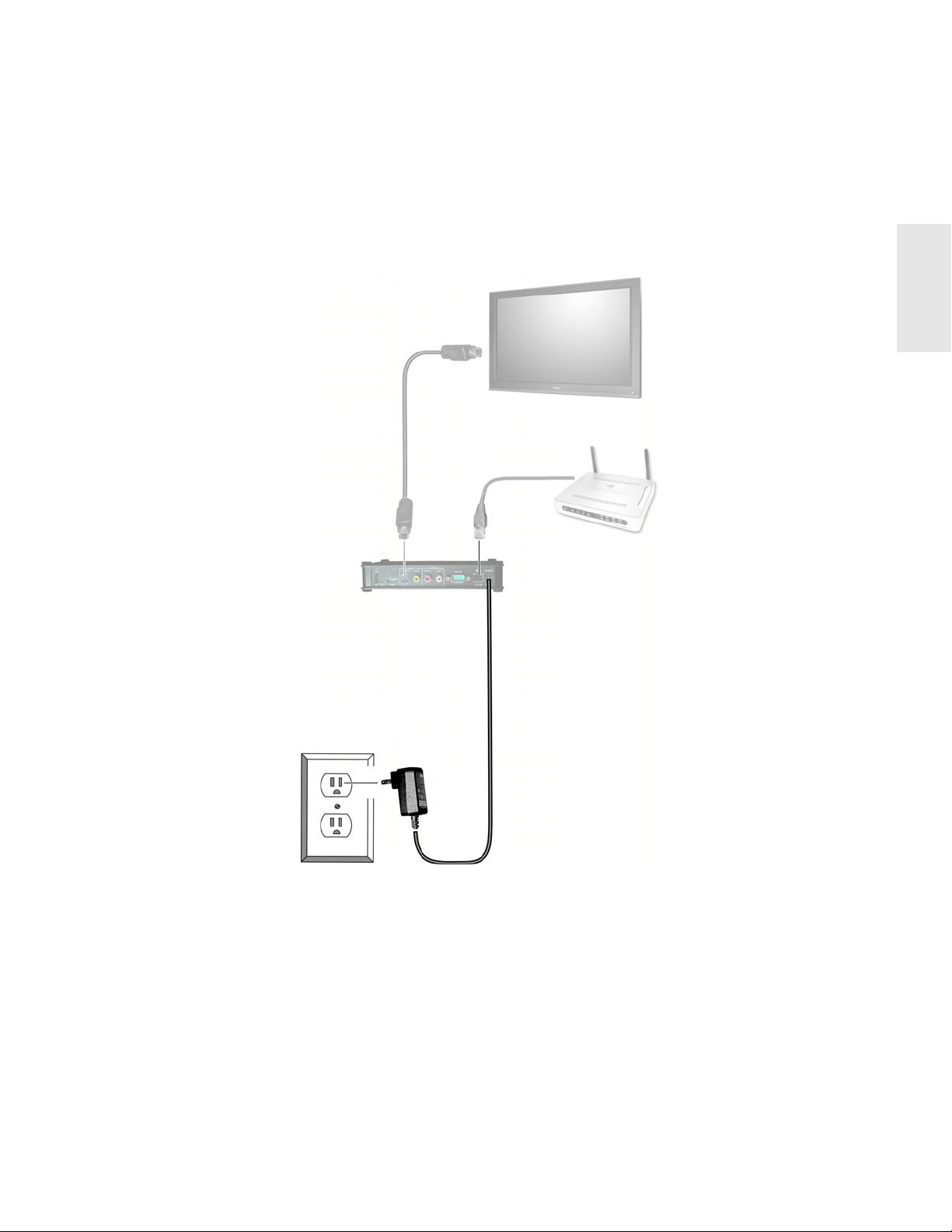
3. ENCENDER EL DISPOSITIVO
Conecte el enchufe de CC incluido del adaptador de alimentación de CA al dispositivo
NMP-530. Encienda el televisor o la pantalla asegurándose de que la entrada se
encuentra en la conexión adecuada. Enchufe el adaptador de CA a un toma de corriente.
E
ESPAÑOL
S
P
A
Ñ
O
L
Alimentación de CA
(toma de corriente
eléctrica)
ViewSonic NMP-530 7
Adaptador de
alimentación de CA
(incluido)
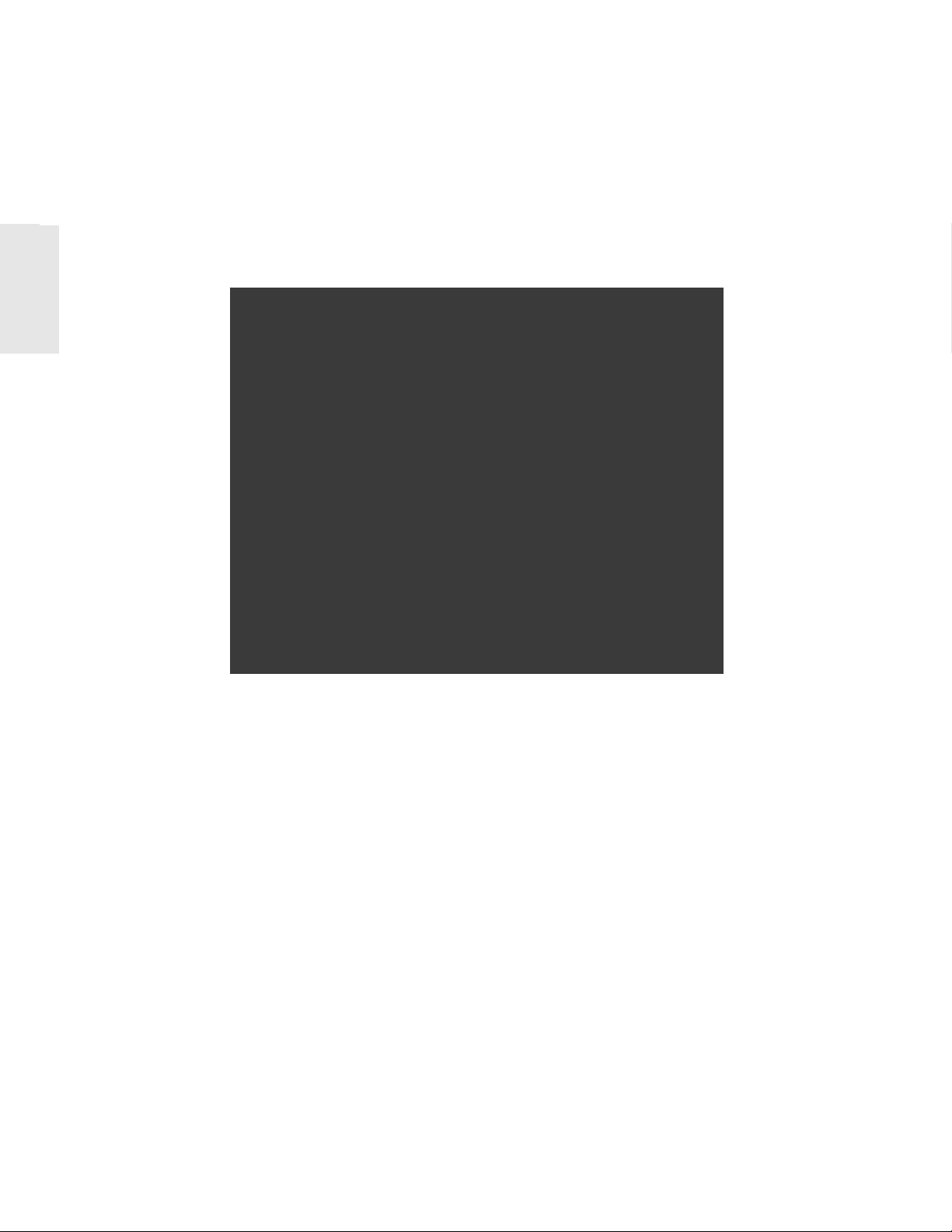
E
S
P
A
Ñ
O
L
4. DIRECCIÓN IP
Espere unos segundos y la dirección IP del dispositivo NMP-530 aparecerá en la pantalla.
Anote la información IP ya que tendrá que utilizarla para iniciar sesión en el dispositivo
NMP-530.
ESPAÑOL
5. INICIAR SESIÓN
Abra un explorador de Internet, por ejemplo Internet Explorer , en su PC en la misma
red. En el campo URL address (Dirección URL), escriba la dirección IP del dispositivo
NMP-530 anotada en el paso anterior > presione Entrar. Aparecerá la pantalla Login
(Iniciar sesión). Escriba el nombre de usuario de inicio de sesión y la contraseña
predeterminados (admin). Por motivos de seguridad, se recomienda cambiar el nombre
de usuario y la contraseña predeterminados. Para obtener más información, consulte la
sección Seguridad en esta Guía del usuario del dispositivo NMP-530. Después de
iniciar sesión correctamente, aparecerá la pantalla Network Configuration
(Configuración de la red) que se muestra en el paso siguiente. Nota: el dispositivo NMP-
530 cerrará la sesión automáticamente si transcurren cinco (5) minutos sin actividad.
8 ViewSonic NMP-530
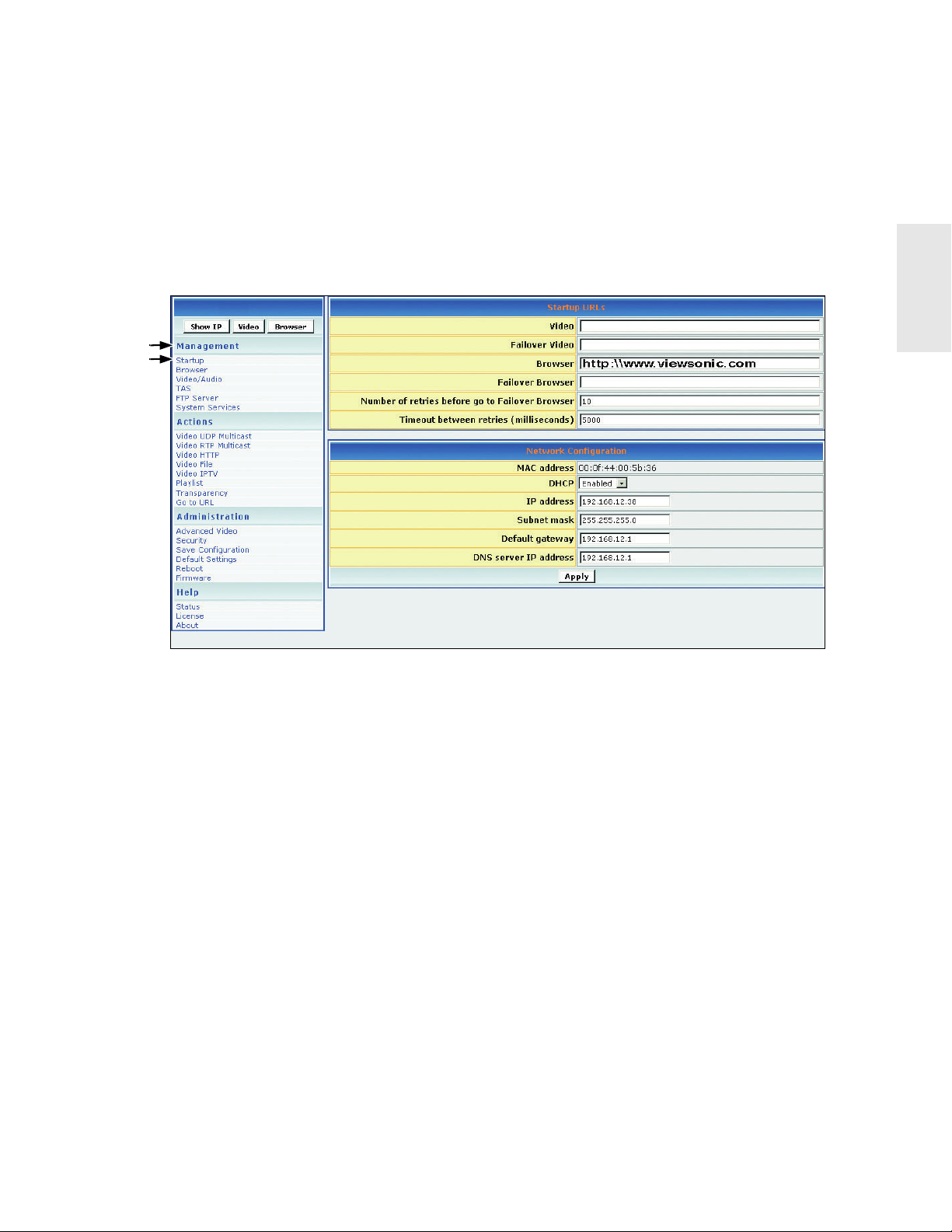
6. DIRECCIÓN URL DE INICIO
En la sección Management (Gestión) haga clic en Startup (Inicio). Aparecerá la
siguiente pantalla. En el campo Video (Vídeo), especifique una dirección URL válida. O
bien, en el campo Browser (Explorador), escriba una página Web válida.
E
ESPAÑOL
S
P
A
Ñ
O
L
ViewSonic NMP-530 9
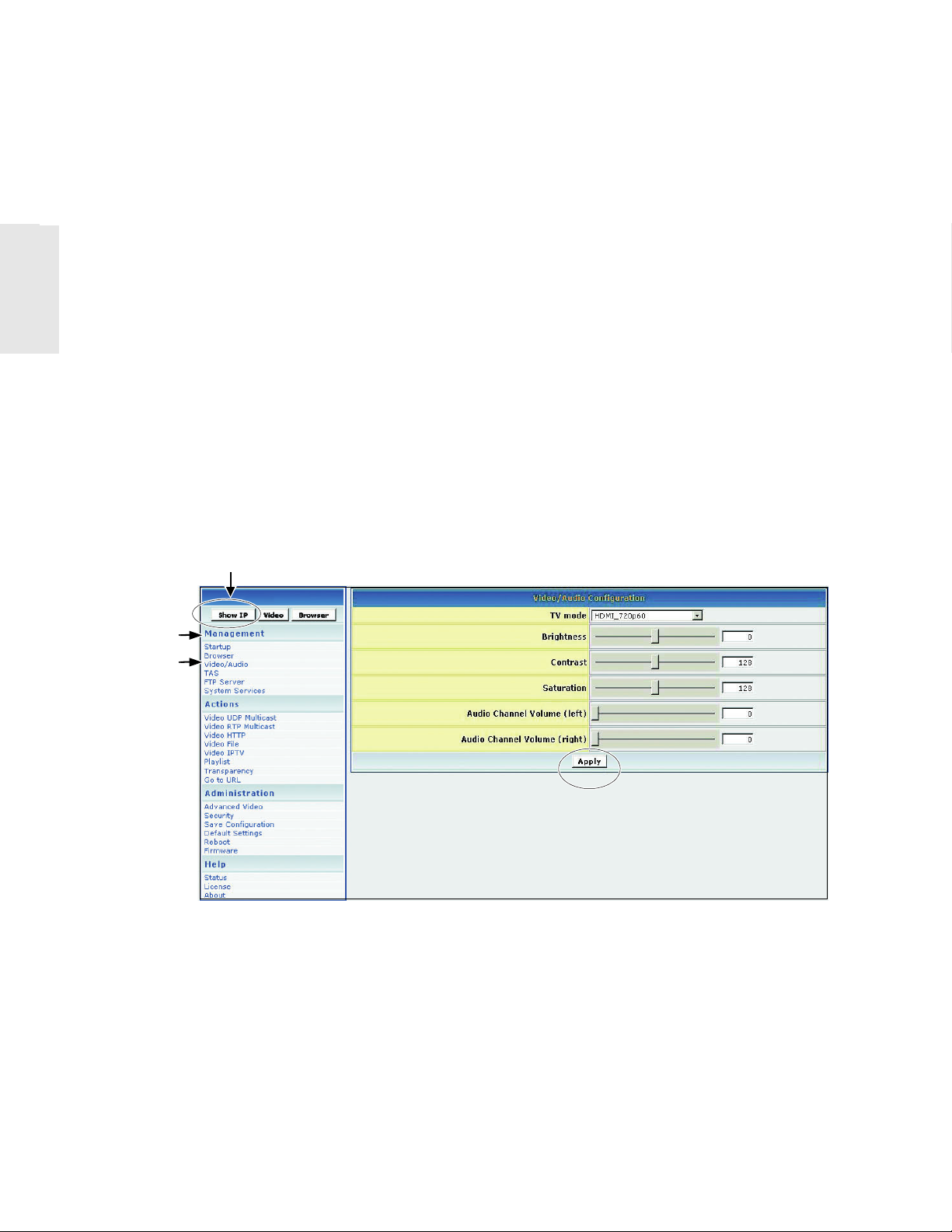
E
S
P
A
Ñ
O
L
ESPAÑOL
7. ESTABLECER LA SALIDA DE VÍDEO DEL
DISPOSITIVO NMP-530
De forma predeterminada, la salida de vídeo se establece en S-Video. No obstante, puede
elegir cualquiera de las conexiones siguientes si lo prefiere, dependiendo del tipo de
entrada de visualización que desee utilizar.
HDMI: Conecte un cable HDMI desde la parte posterior del dispositivo NMP-530
hasta la interfaz HDMI situada en la parte posterior de la pantalla.
S-Video: Valor predeterminado. Conecte un cable de S-Video desde la interfaz de
S-Video situada en la parte posterior del dispositivo NMP-530 hasta la
interfaz de S-Video situada en la parte posterior de la pantalla.
Componente: Utilice el adaptador S-Video/YPbPr.
Compuesto: Utilice un cable RCA.
Para cambiar la configuración de la salida, inicie sesión en el dispositivo NMP-530 y, en la
sección Management (Gestión) haga clic en Video/Audio (Vídeo/Audio). Aparecerá la
siguiente pantalla. Para obtener más información, consulte la sección Configuración de
vídeo y audio posteriormente en esta guía.
Mostrar la dirección IP
1. En el campo TV Mode (Modo de TV), haga clic en la flecha abajo para abrir el menú
desplegable y seleccione una de las resoluciones requeridas por la pantalla (PDP o
LCD).
2. Si realiza algún cambio en esta pantalla, lleve a cabo una de las acciones siguientes:
• Para habilitar los cambios, haga clic en Apply (Aplicar).
• Para guardar los cambios, en la sección Administration (Administración) haga
clic en Save Configuration (Guardar configuración) > haga clic en Save
(Guardar).
10 ViewSonic NMP-530
